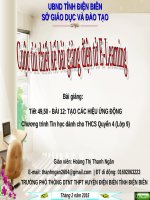BÀI TH SỐ 8: HOÀN THIỆN BÀI TRÌNH CHIẾU VỚI HIỆU ỨNG ĐỘNG
Bạn đang xem bản rút gọn của tài liệu. Xem và tải ngay bản đầy đủ của tài liệu tại đây (72.24 KB, 5 trang )
<span class='text_page_counter'>(1)</span><div class='page_container' data-page=1>
<b>---o0o---GIÁO ÁN LÊN LỚP</b>
<b>MON-HOC: TIN HỌC - LỚP 9</b>
</div>
<span class='text_page_counter'>(2)</span><div class='page_container' data-page=2>
<b>BÀI TH SỐ 8: HOÀN THIỆN BÀI TRÌNH CHIẾU VỚI HIỆU</b>
<b>ỨNG ĐỘNG</b>
<b>I. MỤC TIÊU</b>
<b>1. Về kiến thức</b>
Biết tạo hiệu ứng động cho các đối tượng trên trang chiếu.
<b>2. Về kỹ năng</b>
Thực hiện tạo được các hiệu ứng động cho trang trình chiếu.
<b>3. Về thái độ</b>
: Giáo dục thái độ học tập nghiêm túc..
<b>II. CHUẨN BỊ CỦA GIÁO VIÊN VÀ HỌC SINH</b>
<b>1. Giáo viên</b>
Giáo án, SGK, máy chiếu, máy tính, mạng
<b>2. Học sinh</b>
vở ghi, SGK
<b>III. PHƯƠNG PHÁP</b>
-HĐ nhóm, trực quan, thuyết trình, suy luận, vấn đáp, gợi mở, thực hành cá nhân
<b>IV. TIẾN TRÌNH GIỜ DẠY</b>
<b>1. Ổn định lớp (thời gian: 1 phút):</b>
...
<b>2. Kiểm tra bài cũ (thời gian: 5 phút):</b>
? Nêu các bước tạo hiệu ứng động cho đối tượng có sãn trên trang chiếu?
? Nêu tác dụng của các hiệu ứng động?
<b>3. Giảng bài mới:</b>
<b>NỘI DUNG</b>
<b>THỜ</b>
<b>I</b>
<b>GIA</b>
<b>N</b>
<b>HOẠT</b>
<b>ĐỘNG DẠY</b>
<b>HỌC</b>
<b>GHI BẢNG</b>
<b>Hoạt</b>
<b>động</b>
<b>của</b>
<b>giáo</b>
<b>viên</b>
</div>
<span class='text_page_counter'>(3)</span><div class='page_container' data-page=3>
Chuẩn bị 2
phút
G v :
y ê u
c ầ u
h s
n g ồ i
đúng
vị trí
m á y
đ ã
được
phân
cơng
.
HS :
Ổ n
định
v ị
t r í
trên
c á c
máy
.
HS :
K i ể
m
t r a
tình
trạn
g
máy
tính
c ủ a
m ì n
h
= >
B á o
c á o
tình
hình
c h o
G
Chuẩn bị
Các kiến thức cần thiết : - Khởi động Microsoft
PowerPoint. - Mở bài trình chiếu Ha Noi lưu trong bài
thực hành 7. Tạo các hiệu ứng chuyển động trang chiếu
-Chọn hiệu ứng cho mọi trang chiếu. - Trình chiếu. Nội
dung thực hành Bài 1. Thêm các hiệu ứng động cho bài
trình chiếu 1.Mở bài trình chiếu Ha Noi đã lưu trong Bài
thực hành 7. Chọn một vài trang chiếu đơn lẻ và tạo các
hiệu ứng chuyển cho các trang chiếu đã chọn, trình chiếu
và quan sát các kết quả nhận được. 2.Chọn và áp dụng một
hiệu ứng chuyển khác cho tất cả các trang chiếu của bài
trình chiếu. Hãy thay đổi một vài hiệu ứng với các tốc độ
xuất hiện khác nhau, trình chiếu và quan sát các kết quả
nhận được. Cuối cùng, chọn một hiệu ứng thích hợp theo ý
em và áp dụng cho mọi trang chiếu. 3.Chọn Effect Options
và lần lượt chpnj từng tùy chọn của hiệu ứng chuyển
Blind. Quan sát kết quả 4.Chọn trang tiêu đề của bài trính
chiếu. Áp dụng hiệu ứng động thích hợp trong nhóm
Animation trên dải lệnh Animations 5.Tạo hiệu ứng thích
33
phút
G V
nhấn
m ạ n
h
nhữn
g
k i ế n
t h ứ c
trọng
t â m
đ ể
h ọ c
s i n h
v ậ n
dụng
v à o
b à i
tập.
H S :
L ắ n
g
n g h
e và
g h i
nhớ
HS :
Qua
n
s á t ,
l à m
thử.
H S
thực
hiện
theo
<b>Các kiến thức</b>
<b>cần thiết :</b>
Khởi động
Microsoft
PowerPoint.
-Mở bài trình
chiếu Ha Noi
lưu trong bài
thực hành 7.
-Tạo các hiệu
ứng chuyển
động trang
chiếu
</div>
<span class='text_page_counter'>(4)</span><div class='page_container' data-page=4>
hợp cho các đối tượng trên các trang nội dung sao cho:
Tiêu đề của các trang nội dung có hiệu ứng như nhau
-Hình ảnh trên các trang nội dung có hiệu ứng như nhau và
xuất hiện sau khi nháy chuột.
GV :
P h ổ
b i ế n
n ộ i
dung
y ê u
c ầ u
chun
g
trong
t i ế t
t h ự c
hành
G V
l à m
m ẫ u
c h o
H S
quan
s á t
m ộ t
lần.
G V :
Thôn
g
b á o
r õ
công
v i ệ c
c ủ a
H S
v à
l à m
trong
33’
G V
quan
s á t
h ọ c
s i n h
l à m
rút ra
nhữn
g
v ấ n
n h ó
m
h o à
n
t h i ệ
n
b à i
t ậ p
c ủ a
n h ó
m
m ì n
h.
Trình chiếu.
-Nội dung thực
hành
</div>
<span class='text_page_counter'>(5)</span><div class='page_container' data-page=5>
<b>4. Củng cố (thời gian: 3 phút):</b>
GV: Gọi Hs chốt lại kiến thức cần làm trong từng nội dung. Gv chốt lại nội dung bài học.
<b>5. Hướng dẫn tự học (thời gian: 1 phút):</b>
<b>- Chuẩn bị nội dung bài thực hành. Học bài cũ, xem trước bài thực hành số 9</b>
<b>V. RÚT KINH NGHIỆM</b>
...
đ ề
c ầ n
t h ắ c
mắc
hiệu ứng chuyển
Blind. Quan sát
kết quả
4 . C h ọ n t r a n g
tiêu đề của bài
trính chiếu. Áp
dụng hiệu ứng
động thích hợp
t r o n g n h ó m
Animation trên
d ả i l ệ n h
Animations
5.Tạo hiệu ứng
thích hợp cho
các đối tượng
trên các trang
n ộ i d u n g s a o
cho:
- Tiêu đề của các
trang nội dung
có hiệu ứng như
nhau
</div>
<!--links-->